一、ILogger 介绍
1.1 简介
ILogger 是. NET 框架提供的一个接口,用于统一不同日志库的调用方式。ILogger 本身并不提供具体的日志记录功能,而是通过实现它的类来执行这些操作。
所以我们可以借助第三方日志库或自定义实现 ILoggerProvider,将日志消息写入到文件、控制台或数据库中,也可以将其发送到远程服务器或其他目标。
1.2 开启日志记录提供程序
Asp.Net Core 默认内置了如下日志记录提供程序:
- Console
- Debug
- EventSource
- EventLog
除了以上日志记录提供程序,还可以通过 NuGet 安装,使用以下日志记录提供程序:
- AzureAppServicesFile 和 AzureAppServicesBlob
- ApplicationInsights
我们在 Windows 开发,一般就使用 Console,如果是正式环境,可能会用到 EventLog,记录到系统事件里去;
在 Linux 环境下,会使用 Debug 开发;其他大家可以根据自己的需求选择。
开启方式如下:在 Program.cs 添加如下代码,支持同时开启多个日志记录提供程序。

builder.Logging.AddConsole().AddEventLog();
1.3 日志记录提供程序的使用
Asp.Net Core 为我们提供 2 个注入方式: ILogger
我们通过查看 ILoggerFactory 与 Logger 的源码,我们可以发现其实 Logger,是针对 ILoggerFactory 再次封装,简化我们的使用。
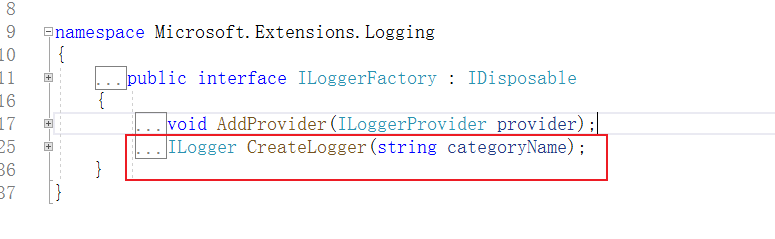

这两种的使用方式,如下,ILoggerFactory 的初始化的参数:categoryName,可以根据自己的需求自定义命名。
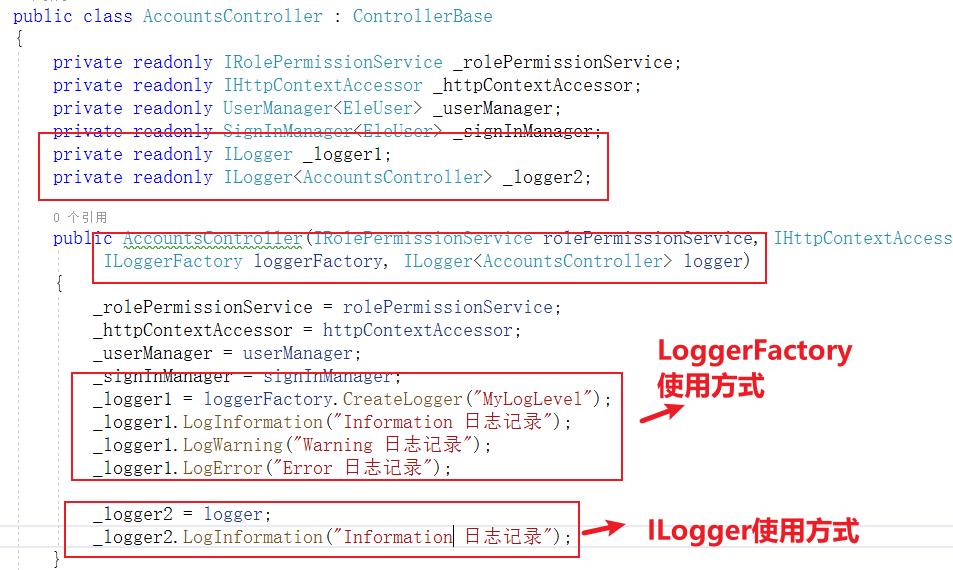
运行后的效果,在输出窗口,我们就可以看到日志:

系统事件可以看到日志记录:
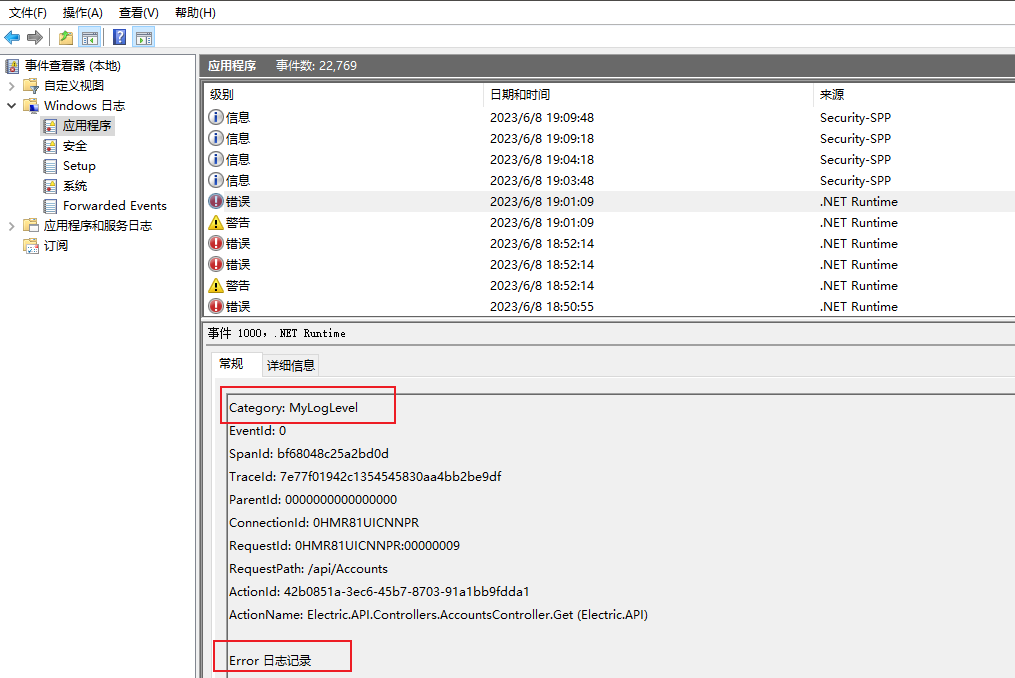
1.4 日志配置
在 .Net 已经给日志定义了级别,我们可以在 appsettings.json,配置我们需要打印的日志。比如配置如下:
"Logging": { "LogLevel": { "Default": "Information", "Microsoft.AspNetCore": "Information" } }
配置说明:
- 指定了 "Default"、"Microsoft.AspNetCore" 日志级别类别。
- "Default" 为全局类别,如果系统为找到对于的类别,就以这个 "Default" 为准。
- "Microsoft.AspNetCore" 适用于以 "Microsoft.AspNetCore" 开头的所有类别,比如:Microsoft.AspNetCore.Mvc 下的所有控制器。
类别配置
比如,在上面的例子中,我们自定义了 “MyLogLevel” 这个类别。
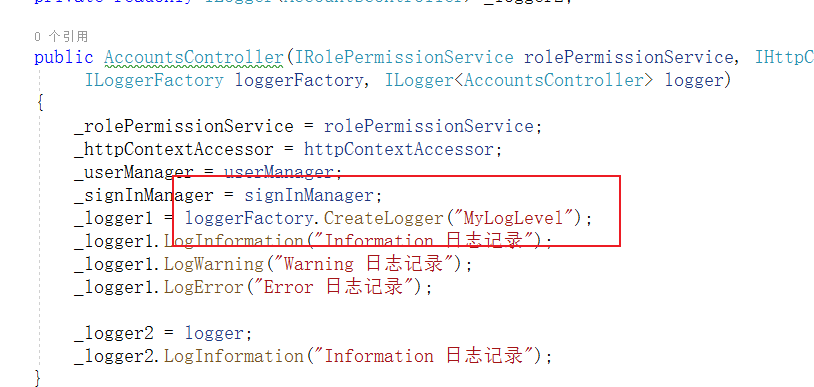
对应的我们可以在配置文件,添加 MyLogLevel 如下配置:
"Logging": { "LogLevel": { "Default": "Information", "Microsoft.AspNetCore": "Information", "MyLogLevel": "Information" } },
而 ILogger 会根据传入的类别,获取类以及父类的命名空间,进行匹配。

提供程序配置
.Net 同样为每一个提供程序,提供了别名,可用于更加详细的配置。
比如以下配置,我们可以通过 Console、Debug、EventSource、EventLog、AzureAppServicesFile、AzureAppServicesBlob、ApplicationInsights 来自定义配置。
{ "Logging": { "LogLevel": { "Default": "Error", "Microsoft": "Warning", "Microsoft.Hosting.Lifetime": "Warning" }, "Debug": { "LogLevel": { "Default": "Information" } }, "Console": { "IncludeScopes": true, "LogLevel": { "Microsoft.Extensions.Hosting": "Warning", "Default": "Information" } }, "EventSource": { "LogLevel": { "Microsoft": "Information" } }, "EventLog": { "LogLevel": { "Microsoft": "Information" } }, "AzureAppServicesFile": { "IncludeScopes": true, "LogLevel": { "Default": "Warning" } }, "AzureAppServicesBlob": { "IncludeScopes": true, "LogLevel": { "Microsoft": "Information" } }, "ApplicationInsights": { "LogLevel": { "Default": "Information" } } } }
1.5 日志级别
.Net 提供了 7 个日志级别:
- Trace:0,包含最详细的消息。 这些消息可能包含敏感的应用数据。
- Debug:1,用于调试和开发。
- Information:2,一般用于跟踪系统的日志。
- Warning:3,一般用于记录异常事件或意外事件。
- Error:4,一般用于记录无法处理的异常。
- Critical:5,需要马上处理的失败,比如数据丢失、磁盘控件不足。
- None:6,关闭日志打印。
1.6 日志事件 ID
通过查看 ILogger 的扩展方法,我们还可以为每个事件定义一个事件 ID。

事件 ID 定义:
public class AppLogEvents { public static EventId Create = new(1000, "Created"); public static EventId Read = new(1001, "Read"); public static EventId Update = new(1002, "Updated"); public static EventId Delete = new(1003, "Deleted"); public static EventId ReadNotFound = 4000; public static EventId UpdateNotFound = 4001; }
事件 ID,使用方法:
_logger2.LogInformation(AppLogEvents.Create, "Create 日志记录"); _logger2.LogInformation(AppLogEvents.Update, "Update 日志记录"); _logger2.LogInformation(AppLogEvents.ReadNotFound, "ReadNotFound 日志记录");
日志效果:

二、log4Net
2.1 安装依赖
项目 Electric.API 添加依赖:
1、Microsoft.Extensions.Logging.Log4Net.AspNetCore,版本:6.1.0。
2、log4net,版本:2.0.15。


2.2 开启日志
在 Program.cs,添加如下代码,注入日志,通过 AddLog4Net 这个扩展方法,启用 Log4Net。

添加的代码:
builder.Logging.AddLog4Net();
2.3 日志配置
项目 Electric.API 添加文件 log4net.config。
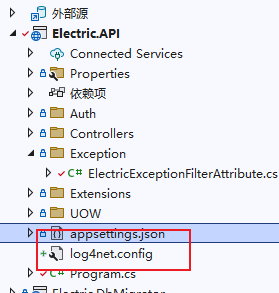
log4net.config 配置如下:
<?xml version="1.0" encoding="utf-8" ?> <log4net> <appender name="DebugAppender" type="log4net.Appender.DebugAppender" > <layout type="log4net.Layout.PatternLayout"> <conversionPattern value="%date [%thread] %-5level %logger - %message%newline" /> </layout> </appender> <!--指定日记记录方式,以滚动文件的方式(文件记录)--> <appender name="RollingFile" type="log4net.Appender.RollingFileAppender"> <!--日志路径--> <file value="log\" /> <!--是否是向文件中追加日志--> <appendToFile value="true" /> <!--log保留天数--> <param name= "MaxSizeRollBackups" value= "10"/> <!--每个文件最大3M--> <param name="maximumFileSize" value="3MB" /> <!--日志根据日期滚动--> <param name="RollingStyle" value="Date" /> <!--日志文件名格式为:logs_20230431.log--> <param name="DatePattern" value=""logs_"yyyyMMdd".log"" /> <!--日志文件名是否是固定不变的--> <param name="StaticLogFileName" value="false" /> <!--布局--> <layout type="log4net.Layout.PatternLayout"> <conversionPattern value="%date %5level %logger.%method [%line] - MESSAGE: %message%newline %exception" /> </layout> </appender> <root> <level value="ALL"/> <appender-ref ref="DebugAppender" /> <appender-ref ref="RollingFile" /> </root> </log4net>
2.4 添加全局异常日志
1、首先在 ElectricExceptionFilterAttribute,构造函数注入日志对象。

2、记录全局异常

ElectricExceptionFilterAttribute 完整代码如下:
namespace Electric.API.Exception; /// <summary> /// 异常过滤器 /// </summary> public class ElectricExceptionFilterAttribute : ExceptionFilterAttribute { private readonly ILogger<ElectricExceptionFilterAttribute> _logger; /// <summary> /// 依赖注入日志对象 /// </summary> /// <param name="logger"></param> public ElectricExceptionFilterAttribute(ILogger<ElectricExceptionFilterAttribute> logger) { _logger = logger; } /// <summary> /// 异常处理 /// </summary> /// <param name="context"></param> public override void OnException(ExceptionContext context) { //如果异常没有被处理则进行处理 if (context.ExceptionHandled == false) { var str = $"异常:{context.HttpContext.Request.Path}{context.Exception.Message}"; // 记录日志 _logger.LogWarning(str); context.Result = new ContentResult { // 返回状态码500,表示服务器异常 StatusCode = StatusCodes.Status500InternalServerError, Content = "服务器异常,请联系管理员" }; //设置为true,表示异常被处理了 context.ExceptionHandled = true; } } }
2.5 日志效果
项目启动调试后,系统就会自动创建文件夹 log,并根据日期记录日志,以下日志信息是配置信息。
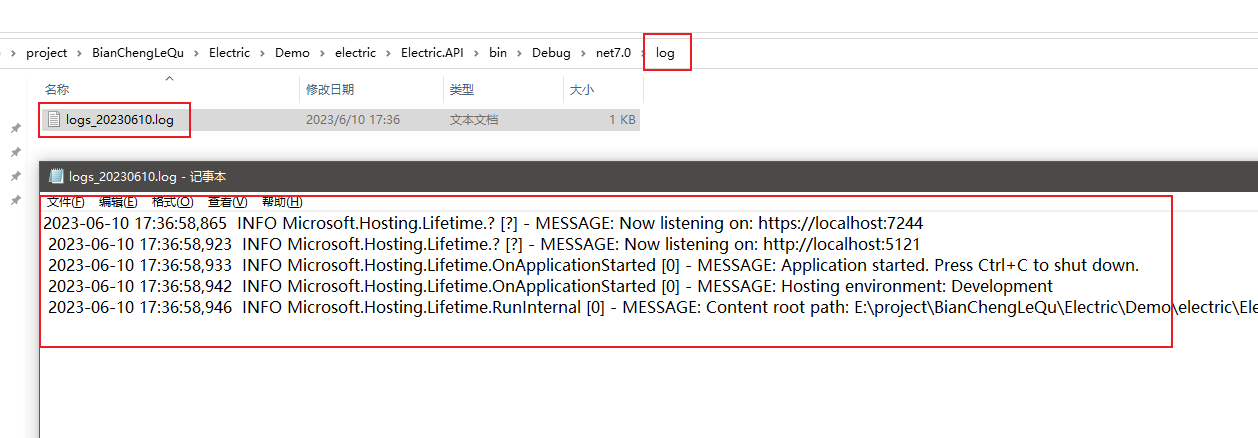
比如:我们把数据库配置信息,改为不正确的,系统就会捕捉异常并记录。

2.6 其他
在实际项目开发,如果有其他地方需要记录日志的,只需和异常过滤器一样,通过构造函数注入,直接使用就可以了。这边就不在举例了。

最后
最后做个总结:
ILogger 是一个接口,用于统一不同日志库的调用方式,而 log4net 是一个功能强大的开源组件,用于记录应用程序事件。大家可以根据自己的需求和喜欢,选择合适的日志组件,比如 NLog、Serilog、Log4Net 其中一个,或者其他组件。






【推荐】编程新体验,更懂你的AI,立即体验豆包MarsCode编程助手
【推荐】凌霞软件回馈社区,博客园 & 1Panel & Halo 联合会员上线
【推荐】抖音旗下AI助手豆包,你的智能百科全书,全免费不限次数
【推荐】博客园社区专享云产品让利特惠,阿里云新客6.5折上折
【推荐】轻量又高性能的 SSH 工具 IShell:AI 加持,快人一步
· 微软正式发布.NET 10 Preview 1:开启下一代开发框架新篇章
· 没有源码,如何修改代码逻辑?
· PowerShell开发游戏 · 打蜜蜂
· 在鹅厂做java开发是什么体验
· WPF到Web的无缝过渡:英雄联盟客户端的OpenSilver迁移实战